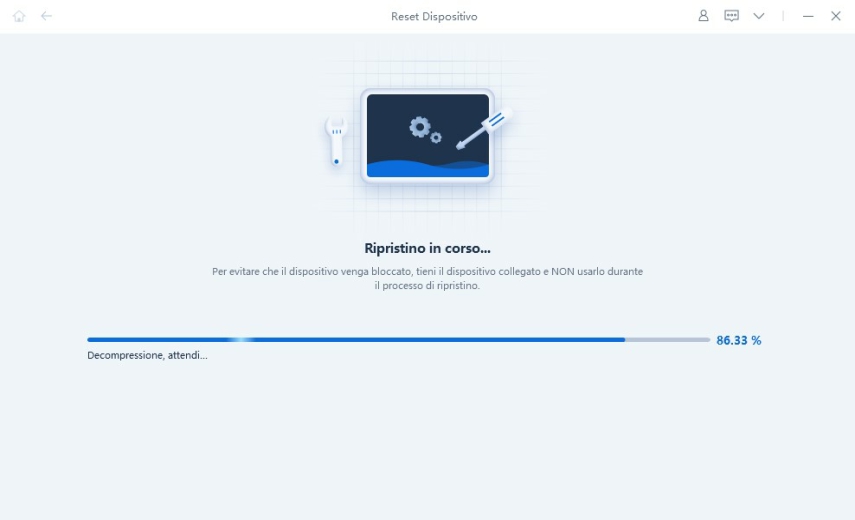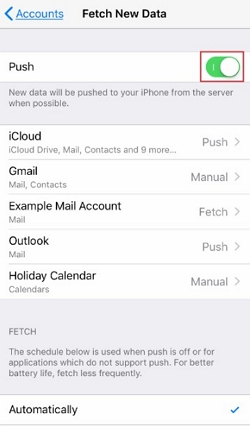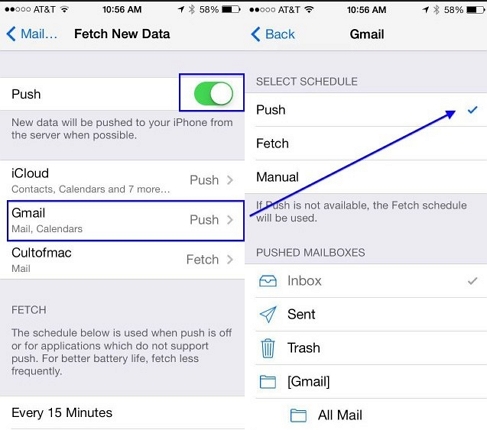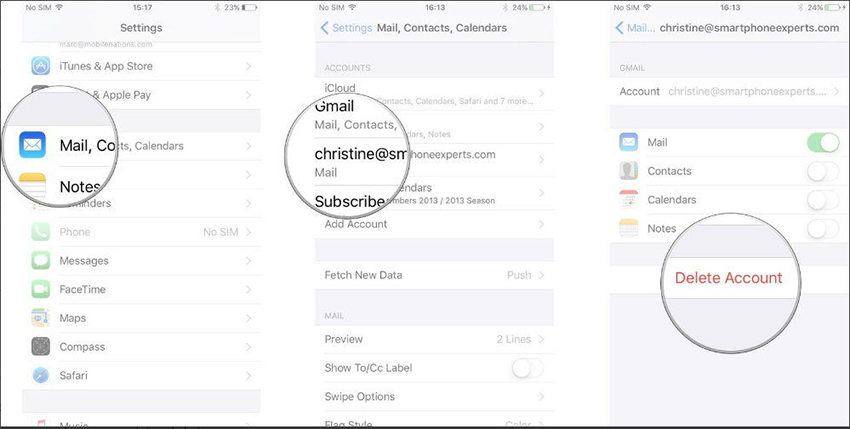Risolto: l'App Apple Mail non Funziona Dopo l'Aggiornamento a iOS 17/16
Qualcun altro ha problemi con le e-mail poiché ogni volta che accedo all'e-mail continua a dire che devo impostare di nuovo la mia password, succede sempre."
Dopo l'aggiornamento iOS 17/16/15 e il rilascio del nuovo iPhone 13/ 12/12 Pro, molti utenti di iPhone hanno riscontrato problemi con l’iOS 17/16/15 per la posta. Quindi, se tu stessi cercando il motivo per cui l’app di posta non funziona e le relative soluzioni, abbiamo raccolto molti suggerimenti per te.
- L’App di Posta iPhone Non Funzionante Che è Stata Segnalata Ora
- Causa dal Sistema iOS? Risolto con ReiBoot il Problema con l’App di Posta per iPhone che Non Funziona
- Causa da Altri Problemi: 9 Suggerimenti Comuni per Risolvere il Problema con l’E-mail che non Funziona sull’iPhone dal 6 al 13
- Perché la Mia App di Posta Non Funziona sul Mio iPhone?
L’App di Posta iPhone Non Funzionante Che è Stata Segnalata Ora
- iOS 17/16/15 nessun mittente e-mail iPhone
- App iPhone Mail non si aggiorna
- L'app di posta non funziona sull’iPhone 13/ 12
- La posta non si sincronizza sull’iPhone /iPad dopo l'aggiornamento a iOS 17/16/15
- La posta non si apre sull’iPhone
- L’app iPhone Mail non invia email
- Tantissimi messaggi "bozza" si aprono ogni volta che si apre la posta iOS 17/16/15
- La posta dell'iPhone non viene inviata
- Mail continua a cambiare i flag in rosso
- Errore questo iPhone non può creare di account di posta
- Il push della posta iOS 17/16/15 non funziona
- Account di posta predefinito mancante per iOS 17/16/15
- Le email non si caricano sull’iPhone , inclusa la posta di Yahoo che non si carica sull’iPhone, la posta AOL non si carica sull’iPhone
- IOS 15 VIP MailBox mone
- Le notifiche di posta di iOS 17/16/15 non aprono il messaggio
- Posta contrassegnata dopo l'aggiornamento a iPadOS 16
- Le notifiche di iOS 17/16/15 mostrano nuova posta, ma non c'è niente
- Scaricamento di immagini remote in Mail in iOS 17/16/15 anche se "Carica Immagini Remote" è disattivato.
- Impossibile scaricare aggiornamento video e foto
- 14 Mail App "Questo messaggio è stato scaricato solo parzialmente"
- 14 Mail App "This message is only partially downloaded"
Causa dal Sistema iOS? Risolto con ReiBoot il Problema con l’App di Posta per iPhone che Non Funziona
La possibile ragione è che c'è un problema software con le tue email che non funzionano sull’iPhone. Fortunatamente, abbiamo anche una soluzione per questo. Puoi usare Tenorshare ReiBoot per correggere tutti i tipi di problemi software con il tuo dispositivo iOS senza cancellare i dati.
Scarica e installa il software e segui i passi seguenti per correggere gli arresti anomali dell'app di posta per iPhone con il tuo iPhone.
-
Avvia il software, collega il tuo iPhone al computer e fai clic su Start.

-
Fa clic sull'opzione Riparazione Standard per procedere con il processo di riparazione.

-
Come vai avanti, il software ti chiederà di scaricare il pacchetto firmware per il tuo iPhone. Attendi che il file venga scaricato sul tuo dispositivo.

-
Infine, fai clic sul tasto Avvia Riparazione Standard in attesa che il software completi il suo lavoro.

-
Al termine della riparazione, ReiBoot ti avviserà che il tuo iPhone si deve riavviare e tornerà alla normalità. Sblocca l’iPhone 13/ 12 per verificare se l'email dell’iPhone funziona.

L'app di posta elettronica per iPhone/iPad che non funziona è stata risolta. Questo straordinario strumento è in grado di risolvere oltre 150 tipi di problemi relativi ai dispositivi iOS. Quindi, ogni volta che affronti problemi come un iPhone bloccato in modalità di recupero, le app che si bloccano, lo schermo che è bloccato, ecc., sai che ReiBoot è sempre qui per aiutarti.
Causa da Altri Problemi: 9 Suggerimenti Comuni per Risolvere il Problema con l’E-mail che non Funziona sull’iPhone dal 6 al 13
Prima di iniziare le correzioni, annota il tuo ID e-mail e la password su un foglio. Se hai più account, puoi annotarli.
Suggerimento 1. Verifica l'Aggiornamento del Software
Quando c'è un aggiornamento software in sospeso per il tuo dispositivo, è comune che alcune delle applicazioni installate sul dispositivo inizino a comportarsi malamente. Per correggere mai.appl che non funziona sull’iPhone, apri l'app Impostazioni e accedi a Impostazioni generali. Lì troverai l'opzione Aggiornamento Software.
Controlla se siano disponibili degli aggiornamenti per il software. Se il tuo iPhone avesse bisogno di un aggiornamento, scarica e installa immediatamente l'ultimo aggiornamento e il problema cesserà di esistere.

Suggerimento 2. Se le notifiche di posta non funzionano sull’iPhone
È possibile che tu abbia disattivato la notifica per l'app Mail. Di conseguenza, pensi che l'e-mail non si carichi sull’iPhone 13/12. Allora tutto ciò che devi fare è attivare le notifiche e sarai in grado di vedere le nuove e-mail. Per attivare la funzione, segui i passi seguenti:
Avvia l'app Impostazioni > Posta > Notifiche > e assicurati di abilitare l'opzione Consenti Notifiche. Non dimenticare di controllare gli avvisi per un particolare account.
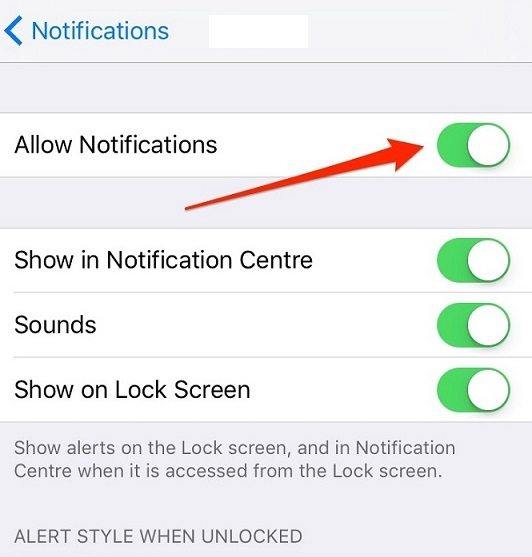
Tocca il nome dell'account> Consenti notifiche e seleziona il tipo di avviso che desideri ricevere per le e-mail. Puoi anche impostare una notifica sonora per le mail e attivare i badge. Questo ti avviserà ogni volta che ricevi una nuova posta.
Suggerimento 3. Questo iPhone non può creare account di posta
Alcuni utenti non ne hanno idea, ma dopo l'aggiornamento di iOS 17/16/15, l'utilizzo delle impostazioni di restrizione significa che non è possibile aggiungere un account di posta sul dispositivo, che si tratti di Gmail, Outlook o altri account di posta. Questo potrebbe essere il motivo per cui la posta elettronica ha smesso di funzionare sull’iPhone 6.
Per disabilitare la funzione, segui i passi di seguito:
Lancia Impostazioni app > Accedi a Screen Time > Seleziona Restrizioni Contenuto e Privacy> App Consentite> e tocca l'opzione Posta. Ciò consentirà agli utenti di aggiungere più account nell'app di posta.
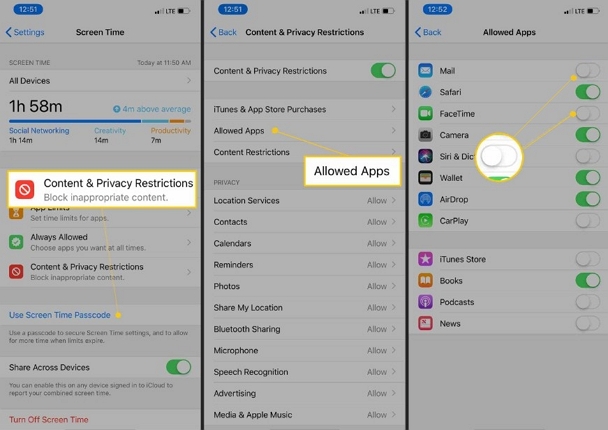
Suggerimento 4. Abilita l'app di posta per i dati cellulare
Un'altra causa può essere la limitazione dell'accesso ai dati cellulari da parte dell'app Mail. Ciò porterà anche il problema per cui l'app di posta non carica le e-mail sul del dispositivo. Ecco come puoi risolverlo.
Apri l'app Impostazioni e vai alle impostazioni Cellulare. Scorri verso il basso fino a trovare l'opzione Posta e attivala. Fornisci l'accesso ai dati cellulari all'app Mail e inizierai a ricevere le email automaticamente.
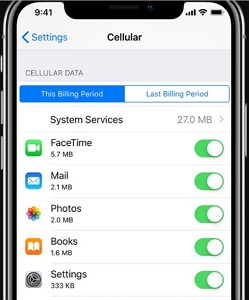
Suggerimento 5. Ripristina le impostazioni di rete
Se dubiti che ci siano problemi con le impostazioni di rete del tuo dispositivo, dovrai ripristinare le impostazioni per risolvere il problema. Quando la posta di iPhone non funziona, il ripristino della rete sarebbe una soluzione ideale. Segui i passi su come fare:
Apri l'app Impostazioni >Impostazioni Generali. Trova il menu Ripristina e seleziona l'opzione Ripristina Impostazioni di Rete. Ti verrà chiesto di inserire il passcode del dispositivo per confermare l'azione. Si spera che il ripristino della rete rimuova le impostazioni che stanno causando il problema.

Suggerimento 6. Abilita manualmente Push, Fetch o Manualmente
Se il ripristino della rete non funzionasse e l'app di posta dell'iPhone non inviasse le e-mail dopo l'aggiornamento di iOS 17/16/15, devi controllare le opzioni di impostazione Push, Fetch o Manualmente. Queste opzioni controllano l'attività dell'account di posta. Le impostazioni sono state modificate dopo l'aggiornamento di iOS 17/16/15; quindi gli utenti non si rendono conto che tali opzioni sono disponibili.
-
Apri le impostazioni e accedi alle impostazioni Account & Password. Nella parte inferiore del menu, vedrai le impostazioni Recupera Nuovi Dati.

-
Abilita la funzione Push in modo che i nuovi dati vengano inviati automaticamente dal server al tuo dispositivo. Puoi abilitare o disabilitare la funzione push per tutti gli account di posta che stai utilizzando.

C’è anche un'opzione Intervallo di Recupero che può essere usata quando la funzione Push è disattivata o non è disponibile per una particolare app.
Suggerimento 7. Esci dall'app Mail e riaprila
Se nessuno di questi suggerimenti sopra funzionasse, è il momento di chiudere forzatamente l'app e riaprirla. È un consiglio comune quando Mail non si sincronizza sull’iPhone. Fai doppio clic sul tasto Home e vedrai le app in esecuzione in background. Scorri le app per chiuderle e apri di nuovo l'app Mail.
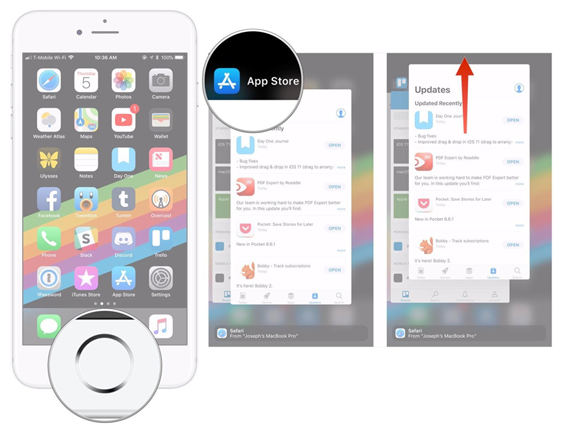
Suggerimento 8. Riavvia o forza il riavvio del tuo iPhone
Se l'app di posta dell'iPhone si bloccasse, devi riavviare il dispositivo. Per riavviare il tuo iPhone, devi seguire dei passi leggermente diversi per i diversi modelli.
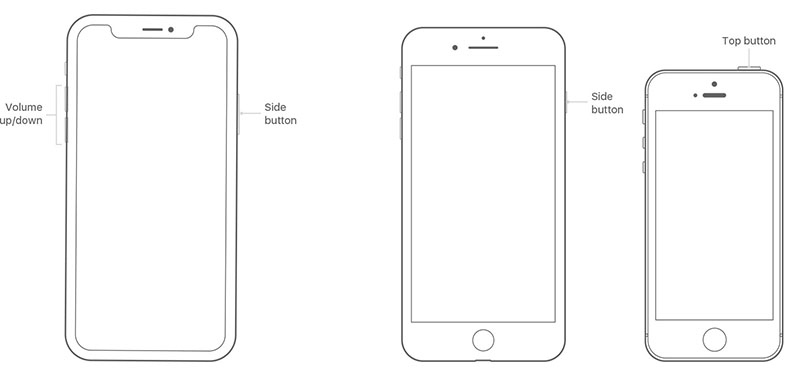
Per iPhone X e successivi:
Premi il tasto Blocca e uno dei tasti del volume per 10 secondi. Quando il dispositivo di scorrimento appare sullo schermo, trascinalo sul lato destro e attendi che il dispositivo si spenga. Riaccendilo premendo il tasto Blocca finché non vedi il logo Apple sullo schermo.
Per iPhone 8 e precedenti:
- Premi il tasto Blocca e attendi qualche secondo finché il dispositivo di scorrimento non viene mostrato sullo schermo. Trascina nuovamente il cursore verso destra e spegni il dispositivo. Usa il tasto Blocca per riaccendere il dispositivo e attendi fino a quando non viene visualizzato il logo Apple.
- Ma se vuoi forzare il riavvio del tuo iPhone, i passi presentano ulteriori differenze.
Per iPhone 8, X e modelli successivi: premi il tasto Volume Su e rilascialo rapidamente. Ripeti lo stesso con il tasto Volume Giù. Quindi premi il tasto di blocco e tienilo premuto finché il logo Apple non viene mostrato sullo schermo.
Per iPhone 7 e 7 Plus, premi contemporaneamente il tasto Volume Su e il tasto di accensione finché sullo schermo non viene mostrato il logo Apple.
Per iPhone 6 e modelli precedenti, premi contemporaneamente il tasto Home e il tasto di accensione finché sullo schermo non viene mostrato il logo Apple.
Se il riavvio semplice non funzionasse, è probabile che il riavvio forzato risolva il problema.
Suggerimento 9. Rimuovi l'account di posta e aggiungilo di nuovo
Se tutti questi suggerimenti non funzionassero e l'Apple Mail continua a non funzionare sull’iPhone, è il momento di rimuovere l'account dal dispositivo e aggiungerlo di nuovo. L'eliminazione dell'account potrebbe risolvere il problema relativo alla posta stessa. Segui i passi su come fare:
-
Avvia l'app Impostazioni e vai a Impostazioni Account & Password. Gli account di posta aggiunti nel dispositivo verranno mostrati sullo schermo.
-
Seleziona l'account che presenta dei problemi e cliccalo. Passa alla parte inferiore dello schermo per fare clic sull'opzione "Elimina Account", quindi rimuoverà l'account dal dispositivo e uscirà dall'applicazione.

-
Apri nuovamente le impostazioni Account & Password e seleziona l'opzione Aggiungi Account. Fornisci i dettagli del tuo account e completa la configurazione.

Ora verifica se la posta funziona o meno. Se il problema persistesse, è meglio eseguire il downgrade del dispositivo.
Perché la Mia App di Posta Non Funziona sul Mio iPhone?
Ci sono molte possibili ragioni che potrebbero causare i problemi sopra riportati.
- Il nuovo aggiornamento di iOS porta alcuni problemi o bug non segnalati.
- Connessione di rete scadente o instabile.
- L'app di posta viene eseguita con errori.
Conclusione
Abbiamo parlato della maggior parte dei possibili suggerimenti/correzioni quando l'app di posta non funziona su iOS 17/16/15. Quindi, la prossima volta che si verificasse un problema con il tuo dispositivo, invece di sprecare il tuo tempo con così tante opzioni, prova a usare Tenorshare ReiBoot. È il modo più semplice e veloce che puoi provare per problemi con il software iOS. Con questo strumento può anche risolvere i problemi come iPhone Mail non si aggiorna Automaticamente, iPhone bloccato nello schermo nero con l'aiuto sempre professionale.
Esprimi la tua opinione
Esprimi la tua opinione
Crea il tuo commento per Tenorshare articoli
- Tenorshare 4uKey supporta come rimuovere la password per il tempo di utilizzo schermo iPhone o iPad senza perdita di dati.
- Novità Tenorshare: iAnyGo - Cambia la posizione GPS su iPhone/iPad/Android con un solo clic.
- Tenorshare 4MeKey: Rimuovere il blocco di attivazione di iCloud senza password/Apple ID.[Supporto iOS 16.7].

ReiBoot for iOS
No.1 Software Gratis Per la Riparazione & il Recupero del Sistema iOS
Riparazione Facile & Veloce